美图秀秀在动态图上添加文字效果的方法介绍
发布时间:2017-04-01 10:12:19作者:知识屋
对于众多自拍党来说,美图秀秀这款软件一定不陌生吧,美图秀秀可以对照片进行美化,使用方便,上手极快,还有有许多其他强大的功能。可以在动态图上添加文字效果,这也是美图秀秀中强大功能的一种。下面小编就带大家去看看美图秀秀怎么在动态图上添加文字效果吧。
美图秀秀怎么在动态图上添加文字效果?
1、首先打开美图秀秀,如果没有的朋友可以直接下载一下就可以了,安装也很方便
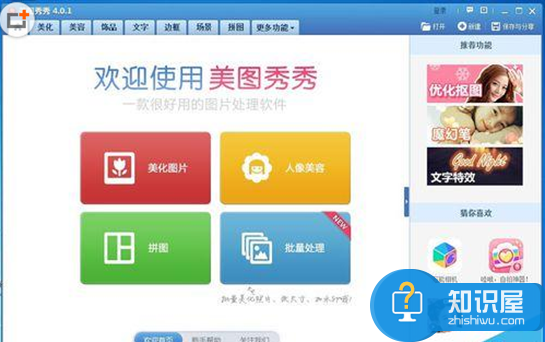
2、将鼠标放在图片上,就会显示这个图片的基本属性,查看一下我们要修改的图片大小
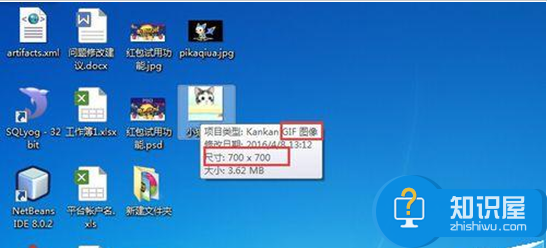
3、我们需要新建一个画布,在新画布上操作,画布的尺寸要设置的和图片一样大小
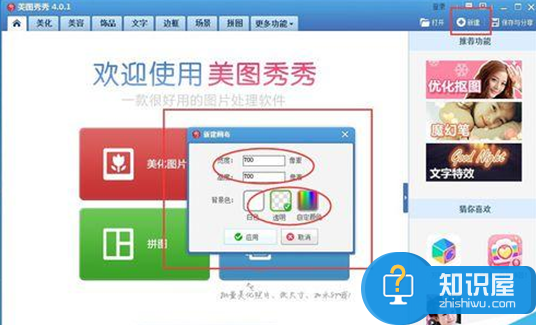
4、然后将我们要修改的图片拖动进去就可以了
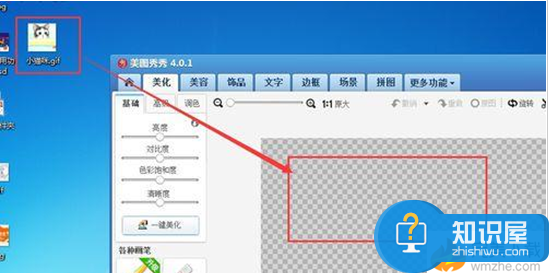
5、然后选择文字,点击动态文字进行操作
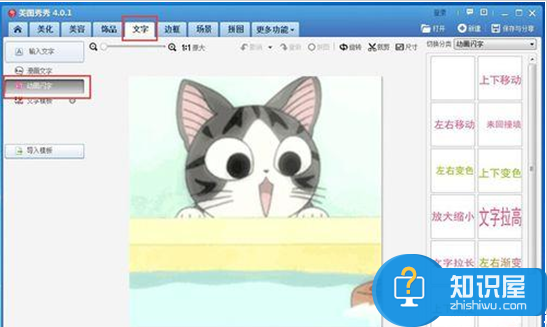
6、在出现的文字输入对话框中,选择文字动态样式,调整一下文字合适的位置
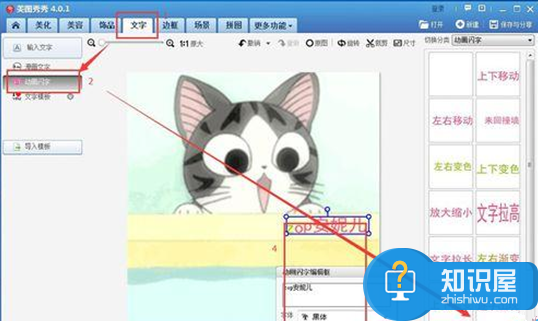
7、点击选择保存就可以了,在保存的时候切记要保存为gif格式,选择保存路径等设置好。
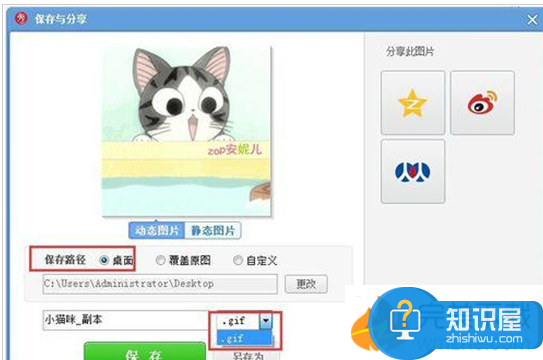
8、点击完成,我们就可以在桌面上看到这两个图片了,那个副本就是我们修改的图片。
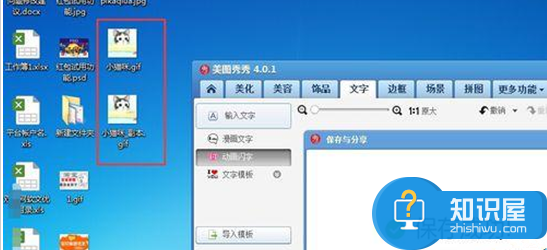
9、打开就可以看到我们添加的效果了,动态的文字哦,很漂亮的,也可以用QQ聊天,很炫的哦

相关知识
软件推荐
更多 >-
1
 一寸照片的尺寸是多少像素?一寸照片规格排版教程
一寸照片的尺寸是多少像素?一寸照片规格排版教程2016-05-30
-
2
新浪秒拍视频怎么下载?秒拍视频下载的方法教程
-
3
监控怎么安装?网络监控摄像头安装图文教程
-
4
电脑待机时间怎么设置 电脑没多久就进入待机状态
-
5
农行网银K宝密码忘了怎么办?农行网银K宝密码忘了的解决方法
-
6
手机淘宝怎么修改评价 手机淘宝修改评价方法
-
7
支付宝钱包、微信和手机QQ红包怎么用?为手机充话费、淘宝购物、买电影票
-
8
不认识的字怎么查,教你怎样查不认识的字
-
9
如何用QQ音乐下载歌到内存卡里面
-
10
2015年度哪款浏览器好用? 2015年上半年浏览器评测排行榜!


















































